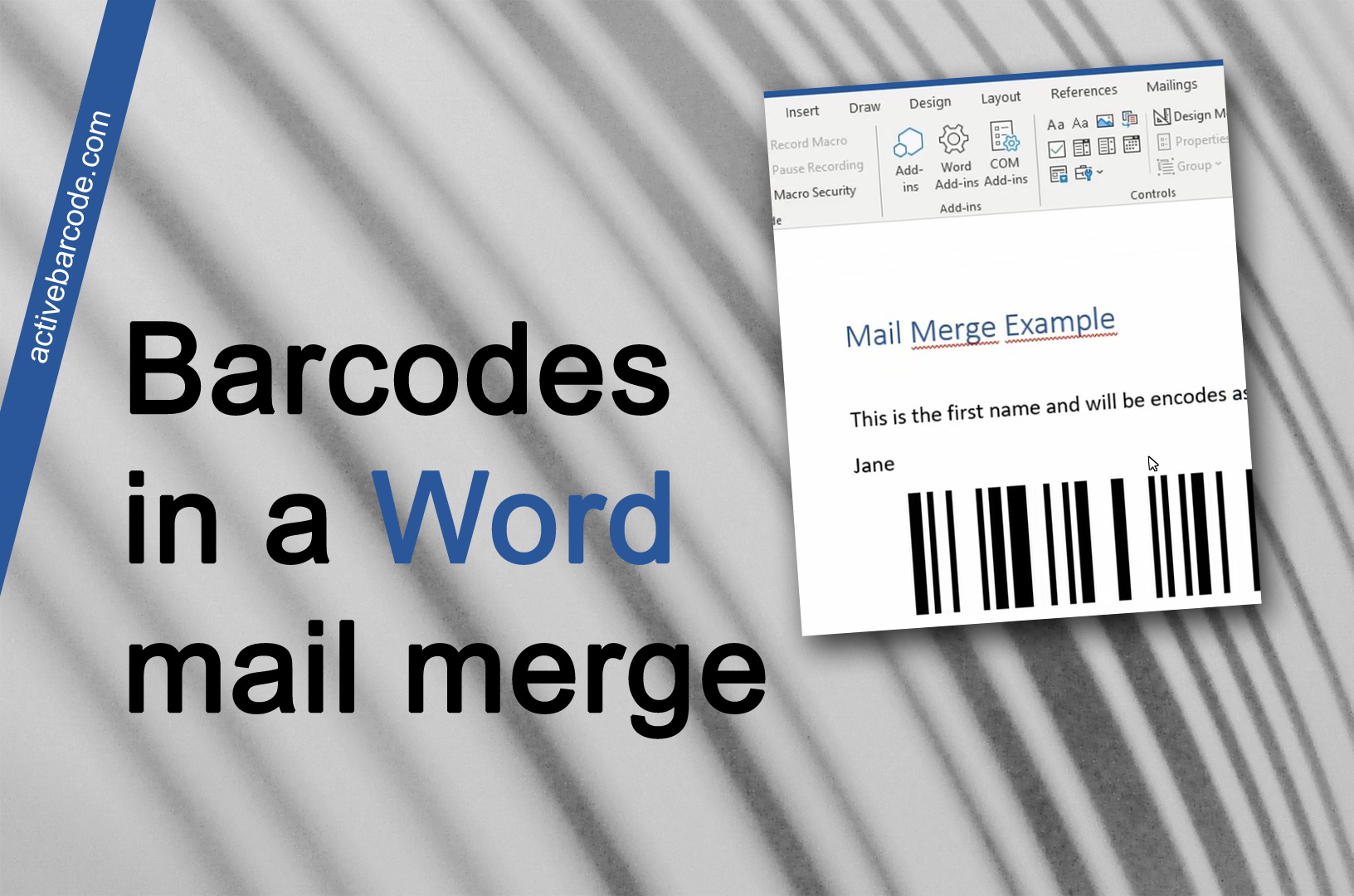Käytä viivakoodeja Word-postitusyhdistelmässä
Word 365, 2024, 2021, 2019, 2016, 2013, 2010, 2007, 2003
1
Avaa olemassa oleva postitusyhdistelmädokumentti tai luo uusi.
2
Lisää viivakoodiobjekti postitusyhdistelmädokumenttiin. Sijoita se haluamaasi kohtaan dokumentissa ja määritä objektin ominaisuudet, kuten viivakoodin tyyppi ja koko.
Tämä näyttää esimerkiksi seuraavalta kuvakaappaukselta. Huomaa viivakoodiobjektin nimi, joka on korostettu tässä keltaisella. Yleensä se on Barcode1.
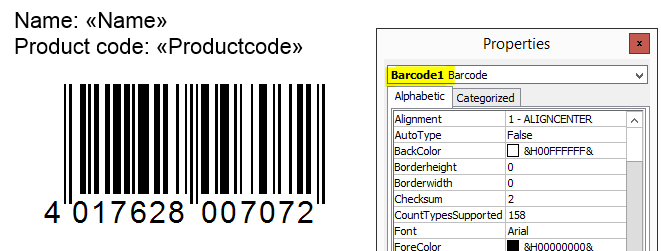
3
Postin yhdistämiseen tarvitaan makro. Voit lisätä seuraavan makron. Kopioi se leikepöydälle ja liitä se sieltä Wordin Visual Basic for Applications -editoriin:
Sub MailMerge_example_with_ActiveBarcode()
' Macro shows how to print barcodes in a mail merge.
if MsgBox("Do you want to print mail merged documents?", vbYesNo, "Question") = vbYes Then
'counter to zero
num = 0
'first record is number one
ActiveDocument.MailMerge.DataSource.ActiveRecord = 1
Do
' Fill ActiveBarcode text property now
ActiveDocument.Barcode1.Text = ActiveDocument.MailMerge.DataSource.DataFields("Productcode").Value
' do not prompt for printing...
Options.PrintBackground = True
' print page
ActiveDocument.PrintOut
' recognize old record
lastone = ActiveDocument.MailMerge.DataSource.ActiveRecord
' select next record
ActiveDocument.MailMerge.DataSource.ActiveRecord = wdNextRecord
'count
num = num + 1
' check if there are new ones
Loop While ActiveDocument.MailMerge.DataSource.ActiveRecord <> lastone
' notify user
MsgBox (Str(num) + " pages printed!")
End If
End Sub
4
Tulos näyttää tältä. Kuvakaappauksessa näet myös, mihin makro on lisätty.
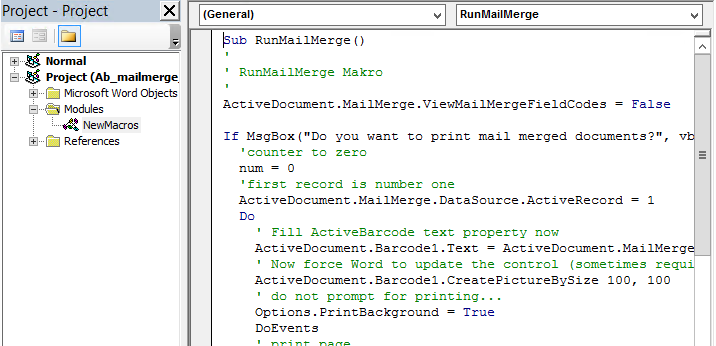
5
Säädä nyt makro postitusyhdistelmädokumenttiisi:
Jos viivakoodiobjektisi nimi ei ole Barcode1, muuta se makrossa – kuvakaappauksessa vasemmalla oleva keltainen merkki.
Muuta nyt tietolähteestä kentän nimi, jota käytetään viivakoodissa. Tässä esimerkissä käytetään tuotetunnusta (Productcode) – oikealla oleva keltainen merkki kuvakaappauksessa. Muuta nimi lainausmerkkien sisällä.
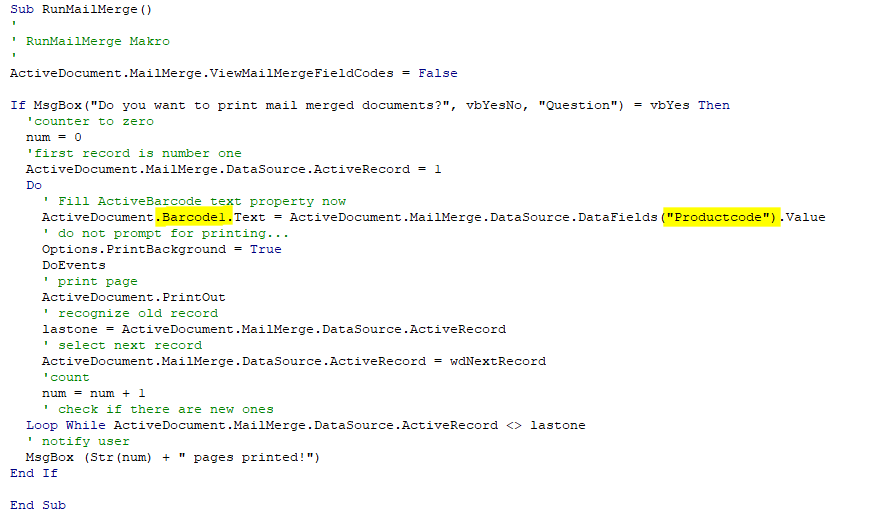
6
Tallenna asiakirja ja käynnistä makro testitulostusta varten.
Vinkki: Aloita testitulostus pienellä tietomäärällä, jotta virhetapauksissa tulostusvirheitä syntyy vähemmän.
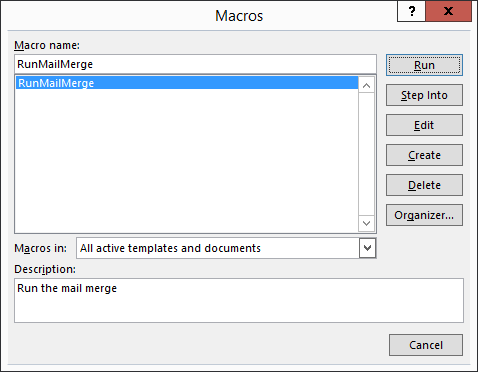
7
Valmis.